Google hesabını yedeklemek
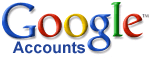
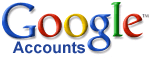 Bir hesapla pek çok servisi kullanabilmemiz, Google hesabının belki de en faydalı özelliklerinden biri. Fakat bu faydalı özelliği, ciddi bir riski de beraberinde getiriyor: Eğer herhangi bir sebep dolayısıyla Google hesabınıza giriş yapamıyorsanız veya Google bu hesabınızı geçici olarak durdurduysa, pek çok işe yarar bilginiz kaybolabiliyor.
Bir hesapla pek çok servisi kullanabilmemiz, Google hesabının belki de en faydalı özelliklerinden biri. Fakat bu faydalı özelliği, ciddi bir riski de beraberinde getiriyor: Eğer herhangi bir sebep dolayısıyla Google hesabınıza giriş yapamıyorsanız veya Google bu hesabınızı geçici olarak durdurduysa, pek çok işe yarar bilginiz kaybolabiliyor.
Peki böyle bir durumda ne yapabiliriz? Elbette öncelikle, yedeğini alabileceğimiz bütün bilgileri kısa aralıklarla yedeklemeliyiz. Gmail hesabımızdaki mailleri POP3/IMAP ile bilgisayarımıza yüklemek, Google Docs’daki dökümanlarımızı export etmek gibi bir çok imkanımız var. Fakat bunların dışında Google bir imkan daha sunuyor: İstenmeyen bir durum olduğunda, yeni bir hesap açarak, bazı bilgilerimizi buraya nakledebiliyoruz.
İsterseniz, bu yazımızda değişik Google servislerinde hesabımızı nasıl yedekleyebileceğimizi görelim. Ne olacağı belli olmaz…
- Gmail hesabınız varsa, tek amacı bu mail adresinizdeki mailleri yedeklemek olan yeni bir mail hesabı açabilirsiniz. Ayarlar bölümünde Mail Fetcher‘ı uygulayın ve yedek mail hesabınızı ekleyin. Bundan sonra orijinal hesabınızdaki mailleri bu hesabınızdan da okuyabilir, hatta orijinal hesabınız üzerinden mail bile yollayabilirsiniz.
- Yedek Gmail hesabınızı, Gtalk’da arkadaş listenize ekleyin. Bu küçük işlemle, Google Reader’daki Shared Items bölümünüzü yedek hesabınızdan da görebileceksiniz.
- Blogger’da, yazar ekleme bölümüne girerek bir yedek hesap ekleyin. Settings > Permissions > Add authors. Bu hesaba admin yetkisi vermeyi unutmayın. Böylece yazı oluşturabilir, yazıları silebilir veya değiştirebilirsiniz.
- Google Analytics‘te Access Manager’a gelin ve yedek hesabınızı admin olarak ekleyin. Yedek hesabınızla raporlarınızı görüntüleyebilecek ve profillerinizi görebileceksiniz.
- Google Calendar, ana takviminizi başkalarıyla paylaşmanıza ve hatta başkalarının takviminize ekleme yapabilmelerine imkan sağlıyor. Sayfanın altındaki Manage Calendars bağlantısına tıklayın, ana takviminizi paylaşıma açın ve yedek hesabınızı ekleyin. Drop-down listesinden “make changes and manage sharing” (Değişiklik yap ve paylaşımı denetle) maddesini seçtiğinizden emin olun.
- Google Groups’ta bir grubunuz varsa, üye davet bölümüne gelin. “Add members directly” (Direkt üye ekle)‘ye tıklayın ve yedek hesabınızı yazın. Daha sonra bu üyenin üyelik pozisyonunu owner olarak belirleyin. Abonelik kısmında “no e-mail”i seçmeniz mantıklı olabilir.
- Google documents ve notebooks gibi bazı önemli uygulamalarda da bu yedek hesabınızı collaborator (ortak) olarak ekleyin.
- Diğer servisler, yalnızca bilgilerinizi dışarıya aktarmanıza izin veriyorlar: Google Reader (Settings > Import/Export), iGoogle (her tab’ı ayrı ayrı yedek hesabınızla paylaşmak), Gmail kişiler listesi, Google News kişiselleştirmesi (Anasayfanın en altına inin ve “Share your personalized news with a friend” (Kişiselleştirilmiş haberlerinizi bir arkadaşınızla paylaşın) bağlantısına tıklayın.).
Bu 8 maddeyi harfiyen uygulasanız bile, yedek hesabınız, diğer hesabınızdaki bütün bilgileri içeremiyor. Fakat yine de; bu yedek hesabınızla, mail gönderebilir-okuyabilir, blog yazıları yollayabilir, takvime bakabilir, yeni olaylar ekleyebilir ve önemli dökümanlarınıza ulaşabilirsiniz.
Bu da bir şeydir, değil mi?